Consertar Não é possível conectar ao daemon docker em “unix:///var/run/docker.sock”
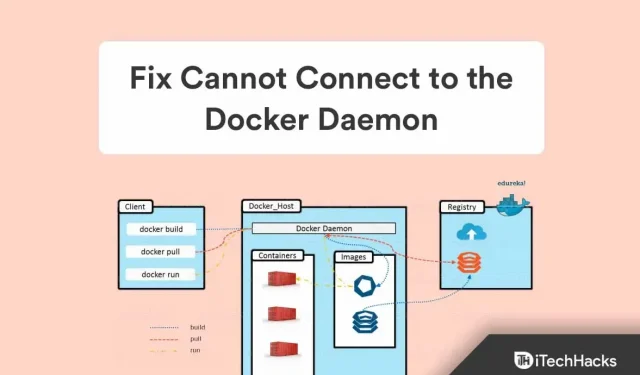
Usando o Docker, você executa um serviço no sistema operacional do host. Atualmente, o aplicativo Docker está disponível apenas para Linux devido à sua dependência de alguns recursos do kernel do Linux. No entanto, os usuários do macOS e do Windows também podem executar o Docker. Mas, nos últimos dias, não funcionou corretamente em dispositivos Windows. Sim, muitos usuários relataram que receberam uma mensagem de erro dizendo que “ não é possível conectar-se ao daemon do Docker em (unix:///var/run/docker.sock. O daemon do Docker está em execução?)”.
Bem, geralmente, esse tipo de problema ocorre ao executar vários comandos do docker, como docker info, docker pull, docker stop, docker start, etc. No entanto, você não precisa se preocupar com isso, pois reunimos algumas correções neste artigo .. isso ajudará você a corrigir a mensagem de erro que não pode se conectar ao daemon do docker em unix:///var/run/docker.sock. Daemon do Docker em execução? Então vamos começar com eles.
O que é um daemon docker?
O Docker Daemon é o processo que gerencia imagens de contêiner, redes e volumes de armazenamento. Ao longo do processo, o daemon do Docker acompanha as solicitações feitas por meio da API do Docker.
Além de responder às solicitações da API do Docker, o daemon do Docker (dockerd) gerencia objetos do Docker, incluindo imagens, contêineres, redes e volumes. Como parte do gerenciamento dos serviços do Docker, os daemons podem se comunicar entre si.
Como corrigir não é possível conectar ao Docker Daemon
As reclamações dos desenvolvedores nos levaram a desenvolver soluções eficazes. Este erro pode ser causado por vários fatores, incluindo Docker não sendo executado quando o Docker está desligado, não funciona corretamente e o Docker não pode ser iniciado devido à falta de privilégios de root.
Então, como você entende, a causa raiz do seu problema, ou seja, incapaz de se conectar ao daemon docker em unix:///var/run/docker.sock. Daemon do Docker em execução?; então vamos ver algumas soluções possíveis.
Correção 1: limpe “Failed Docker Pull” e inicie o serviço Docker.
O aplicativo Docker pode fechar inesperadamente ao extrair um contêiner, e é por isso que você recebe esse tipo de erro. Nessas circunstâncias, o serviço Docker e os arquivos de soquete ficarão ocultos. Para se comunicar com o Docker, um arquivo chamado Docker.socket pode ser encontrado em /var/run/docker.sock. Portanto, o Docker não iniciará até que desmascaremos dois arquivos – Docker.service e docker.daemon.
- Abra um terminal e use estes comandos :
systemctl разоблачить docker.service systemctl размаскировать docker.socket systemctl запустить docker.service

- Agora precisaremos remover os arquivos do diretório Containers antes de reiniciar o Docker se você ainda estiver enfrentando o erro após executar os comandos abaixo. Em seguida, execute este comando. No entanto, certifique-se de saber a senha do root, pois precisaremos de privilégios elevados.
sudo su docker parada de serviço
cd /var/run/docker/libcontainerd rm -rf containerd/* rm -f docker containerd.pid
Iniciar janela de encaixe de serviço
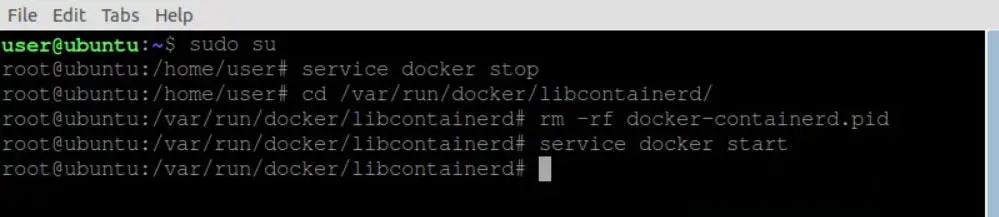
Correção 2: Inicie o serviço Docker com systemctl
Há uma grande chance de o serviço Docker não estar em execução se você acabou de instalar o Docker no Ubuntu ou se reiniciou o computador. É um daemon do Docker (dockerd) que fornece serviços do Docker. É aqui que o serviço recebe uma solicitação de API do Docker e lida com vários objetos do Docker, como imagens, contêineres, redes e volumes.
Usando systemctl, você pode controlar os serviços do sistema em execução no Linux, substituindo o antigo sistema SysV init. O comando service pode ser usado se você não tiver o systemctl instalado. No entanto, se você não sabe como fazer isso, siga estas etapas:
- Abra um terminal do Windows e execute o comando para expor o Docker:
sudo systemctl разоблачить докер
A máscara pode ser considerada uma versão mais robusta da desativação do Docker.service. O erro aparecerá se tentarmos iniciar o serviço enquanto o dispositivo estiver mascarado. Os arquivos de unidade mascarados estão associados ao dispositivo dev/nul l. Com o comando $ systemctl list-unit-files, você pode visualizar o status de todos os arquivos da unidade.
- O comando systemctl pode ser usado depois que a caixa de encaixe foi desmascarada. Execute este comando:
systemctl запустить докер

- Verifique se o Docker está funcionando. Para visualizar o status atual de um serviço, usaremos o comando systemctl status. Você pode executar este comando:
докер состояния systemctl
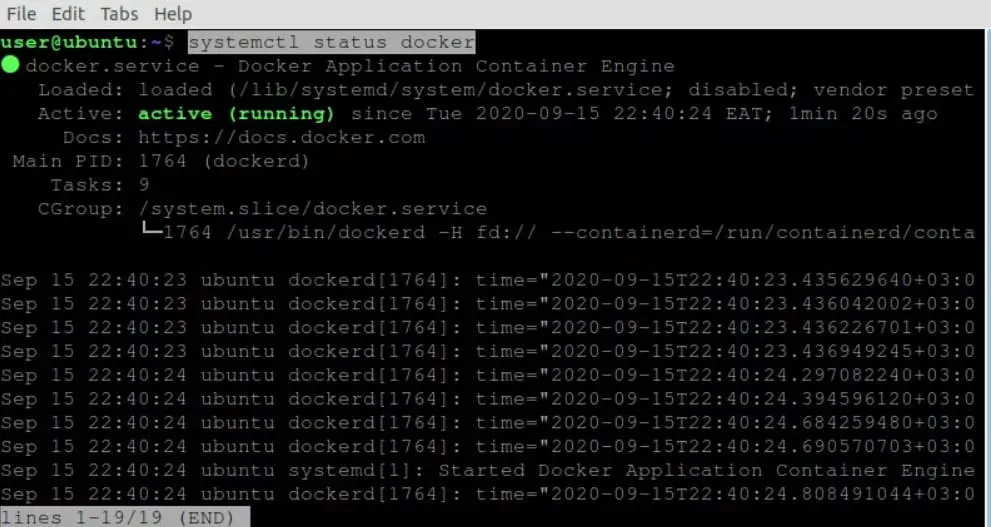
Correção 3: Inicie o Docker com um comando de serviço
Se o método acima não funcionar para você, é provável que seu dispositivo esteja usando o sistema SysC init. Bem, se for esse o caso, é provável que o comando systemctl não seja adequado para você.
Em vez disso, você terá que usar um comando de serviço para iniciar o daemon docker sem obter o erro, não é possível conectar-se ao daemon docker em unix:///var/run/docker.sock. Daemon do Docker em execução? Então vamos ver como você faz:
- Abra um terminal do Windows e execute este comando:
служба sudo --status-all
запуск докера службы sudo
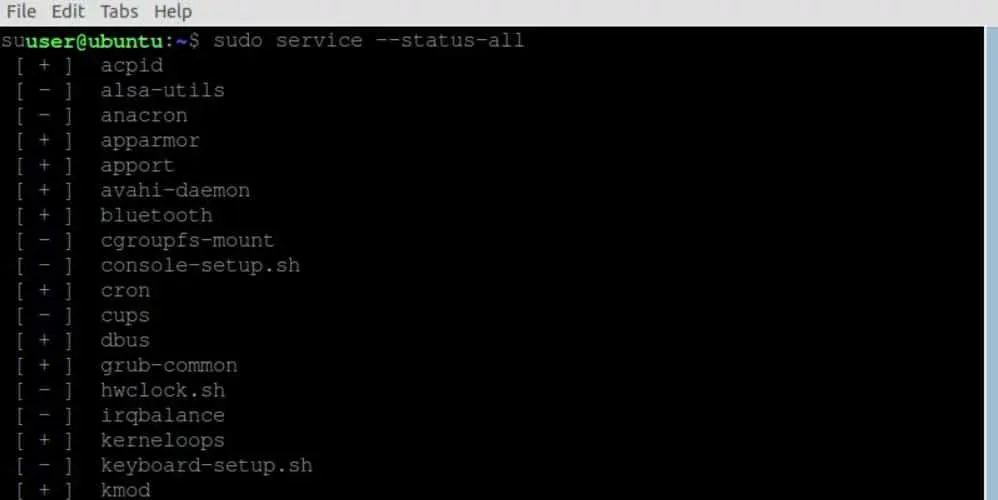
Correção 4: Inicie o Serviço Dockerd (Docker Daemon)
Você também pode usar o serviço Dockerd para iniciar o daemon do Docker se nenhum dos métodos acima funcionar para você. No entanto, para usar o serviço Dockerd, você precisa fazer o seguinte:
- Primeiro, abra um Terminal do Windows e execute o comando:
судо докерд
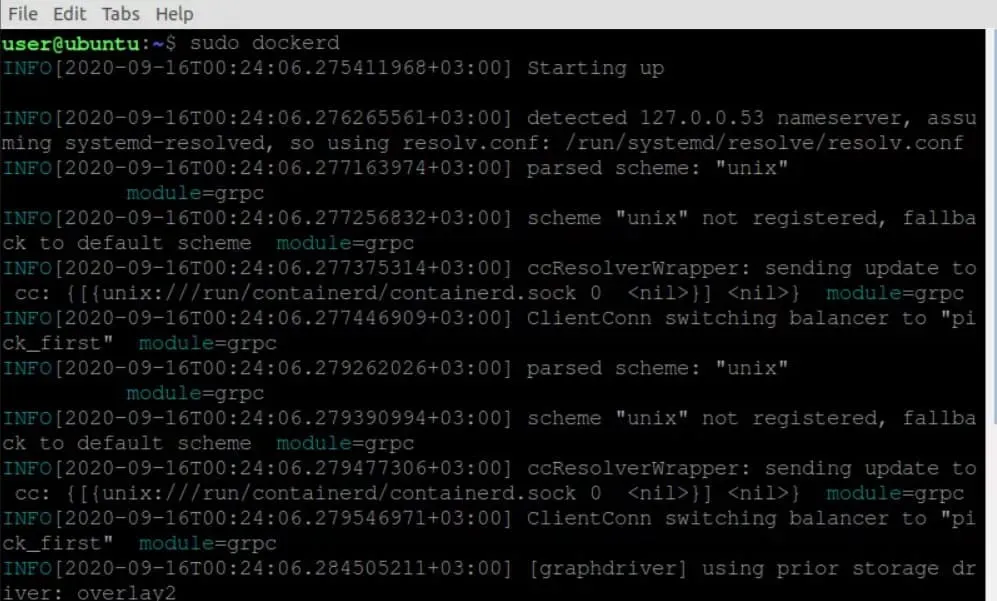
Correção 5: execute o Docker para usuários não root
Vários usuários relataram que executar o Docker sem privilégios de root os ajuda a corrigir a mensagem de erro “não é possível conectar-se ao daemon do docker em unix:///var/run/docker.sock. Daemon do Docker em execução? Então vamos conferir os passos:
- Abra um terminal do Windows e execute o comando:
экспорт DOCKER_HOST=tcp://localhost:2375

Correção 6: Inicie o serviço Docker com Snap
Se você o instalou usando o gerenciador de pacotes Snap, o Docker pode ser controlado usando o comando snap. Isso ocorre porque os serviços que o Snap gerencia geralmente são automatizados. No entanto, a intervenção manual pode ser necessária em tais situações. Portanto, para usar isso para executar o Docker, você deve seguir estas etapas:
- Abra um terminal do Windows e execute o comando:
sudo snap запустить докер

- Depois que o comando acima for concluído, execute este comando:
сервисы sudo snap

Correção 7: Reinstale o Docker
Se você já tentou todas as correções acima para resolver a mensagem de erro “não é possível conectar-se ao daemon docker em unix:///var/run/docker.sock. O daemon do Docker está em execução?”, além de reinstalar o Docker no seu PC, você deve deixar a opção. No entanto, se você não sabe como reinstalar o Docker, pode acessar o site oficial do Ubuntu e verificar como fazê-lo.
Faça um balanço | Inicie o daemon do Docker
Então, aqui está como corrigir a mensagem de erro que não pode se conectar ao daemon docker em unix:///var/run/docker.sock. Daemon do Docker em execução? Esperamos que este artigo de solução de problemas seja útil para você. Mas, se você tiver alguma dúvida ou pergunta, deixe um comentário abaixo e nos avise. Além disso, não se esqueça de conferir nosso outro guia sobre iTechHacks.



Deixe um comentário